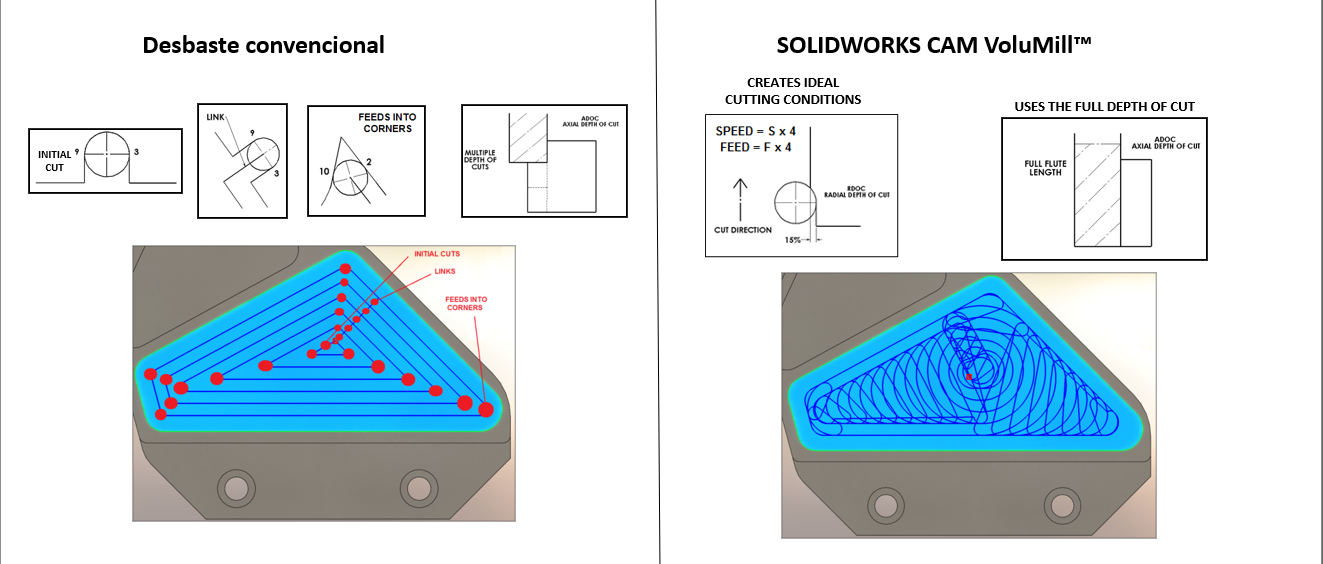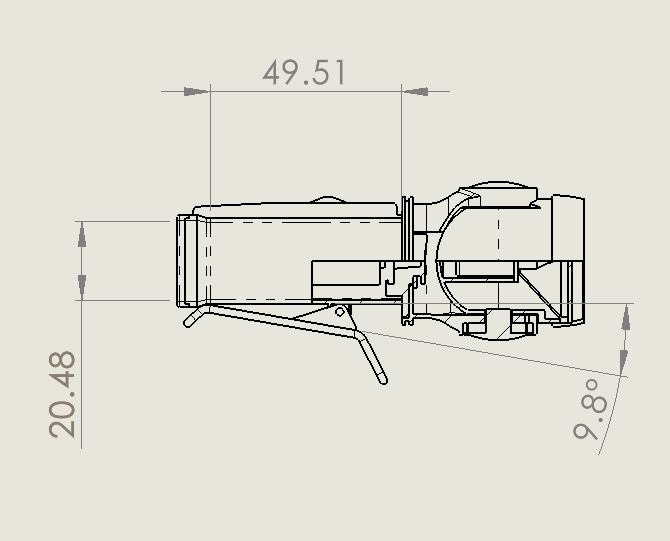Modos de Apertura en SolidWorks
Esta nueva mejora incorporada en SolidWorks 2020, nos permite optimizar nuestra productividad al momento de realizar la apertura de dibujos que contienen grandes ensamblajes, diversas hojas, muchas configuraciones o vistas que utilizan muchos recursos, y se puede lograr en cuestión de segundos. Esta opción puede ser útil al detallar dibujos de grandes ensamblajes o si el dibujo solo necesita ser proporcionado a otra persona.
La nueva función es similar a abrir el ensamblaje en modo aligerado.
Al abrir un archivo de dibujo que contenga varias hojas, desde el comando “Abrir” (Ctrl + O) dentro de SolidWorks, podremos encontrar el menú de apertura con las diferentes opciones de apertura disponibles.
En la opción de “Seleccionar hojas…” podremos seleccionar las hojas que solo queremos abrir en ese momento, reduciendo los tiempos de apertura.
Una vez que damos clic en aceptar, nos aparece el cuadro de “Documentación”, donde nos mostrará una lista de todas las opciones que tenemos disponibles en este modo.
Daremos clic en aceptar y se abrirá nuestro documento. Cuando este se abre, nos aparece un cuadro de actualización, donde nos indica que es necesario reconstruir el modelo.
Elegiremos “Continuar abriéndolo en modo de documentación” así nuestro documento continuará con este tipo de apertura. Una vez que se abre el archivo, nos percatamos que este no cargo algunas vistas.
Para que se carguen todas las vistas faltantes, debemos usar la opción “Solucionar dibujo”, esta opción la podemos encontrar en la pestaña “Formato de Hoja” dentro del administrador de comandos.
Nota: Si realizamos una reconstrucción (Ctrl + B), el comando no tendrá efecto. Si realizamos una reconstrucción forzada (Ctrl + Q) nos aparece un recuadro donde nos indica que debemos abrir el archivo en modo solucionado siendo una manera diferente de activar el comando “Solucionar dibujo”.
Daremos clic en el comando “Solucionar dibujo” y SolidWorks actualizará las vistas faltantes automáticamente.
Una vez que se han cargado todas nuestras vistas, podemos notar que en la barra menús, el nombre del archivo va acompañado por [documentación] el cual nos indica, que se está abriendo el archivo en este modo.
Una vez que nuestro dibujo se abrió en modo de documentación, tenemos algunas opciones disponibles para poder completarlo, de forma general son: Dimensiones, globos, área rayada, línea magnética, simbología de revisión, entre otras.
Nota: Solo se pueden agregar tablas de revisión y general en este modo.
En este modo también podemos agregar marcas de la misma manera en que se haría en eDrawings. La herramienta “Medir” no se puede utilizar en este modo.
En este modo no es posible agregar vistas adicionales desde la paleta de visualización, pero tenemos disponible la opción de copiar y pegar alguna vista existente.
Los que, si podemos agregar directamente en este modo, son hojas adicionales.
También podemos agregar vistas vacías, mediante la opción “Vista Vacía” que podemos encontrar en el menú “Insertar” y después nos dirigimos a la pestaña de “Vista de dibujo.
Con esto SolidWorks nos permite agregar vistas y configurarlas para cuando se agregue un ensamblaje grande.
Dentro de este modo también podemos agregar dimensiones mediante “Cota Inteligente”, sin embargo, las dimensiones de DimXpert no se pueden cargar.
Al igual que los archivos de dibujo “Resueltos” podemos agregar notas vinculadas, el único requisito es que esté vinculada a una propiedad que no pertenezca al modelo.
También podremos modificar el cuadro de datos, sin embargo, solo nos dejará mover las notas o las entidades que conforman a este mismo, no podremos editar la información de notas o notas vinculadas.